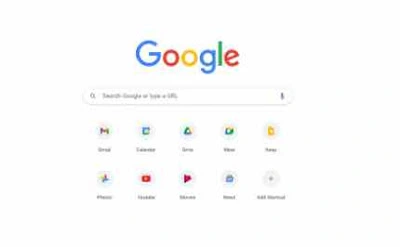American express est l’un des services de cartes les plus populaires au monde. Ici, nous vous guiderons pour payer les paiements par carte de crédit / carte amex.
Comment payer les paiements par carte de crédit American Express
Méthode 1 : Remboursement par carte de débit
- Tout d’abord, connectez- vous aux détails de votre compte en ligne existant ou créez un compte en ligne .
- Allez maintenant dans « Paiements » dans la navigation et sélectionnez « Prélèvement automatique ».
- Donnez vos coordonnées bancaires/société immobilière et confirmez vos options de paiement par prélèvement automatique.
- Confirmez maintenant la carte sur laquelle vous souhaitez payer votre facture mensuelle.
- Saisissez les informations de sécurité de votre carte et effectuez le paiement.
- C’est ça.
Méthode 2 : Remboursement à l’aide de l’application Amex
- Téléchargez l’ application Amex et connectez-vous avec vos informations d’identification d’utilisateur.
- Sélectionnez maintenant « Compte » -> « Débit direct » -> « Configurer le prélèvement automatique ».
- Sélectionnez et confirmez votre option de paiement.
- Complétez vos coordonnées bancaires/sociétés immobilières.
- Vérifiez et confirmez vos informations.
- Allez maintenant sur votre page de transactions et sélectionnez « Effectuer un paiement. «
- Vérifiez et confirmez vos informations. Saisissez les informations de sécurité de votre carte. Vous pouvez être invité à effectuer un contrôle de sécurité de la carte.
Méthode 3 : Remboursement en utilisant les services bancaires en ligne
Pour payer par net banking, vous pouvez envoyer l’argent en utilisant les informations suivantes.
Pour les titulaires de carte personnelle
- Nom du compte : American Express Services Europe Limited
- Sort code: 30-00-00
- Numéro de compte : 00200476
- Utilisez votre numéro de carte American Express à 15 chiffres comme référence.
Votre Faster Payment ou paiement BACS mettra à jour votre solde dès sa réception.
Pour les titulaires de carte d’entreprise facturés individuellement / payés / titulaires de carte personnelle CHAPS
- Nom du compte : American Express Services Europe Limited
- Sort code: 30-00-02
- Numéro de compte : 00888082
- Lloyds Bank PLC, bureau municipal
- Utilisez votre numéro de carte American Express à 15 chiffres comme référence.
Pour les utilisateurs internationaux via le paiement international
Si vous souhaitez payer à partir d’un compte bancaire international, veuillez utiliser les informations suivantes :
- IBAN : GB65LOYD30000200888082
- Référence Swift : LOYDGB2LCTY
- Utilisez votre numéro de carte American Express à 15 chiffres comme référence.
Méthode 4 – Rembourser en payant à votre banque
Apportez le bordereau de virement bancaire complété de votre relevé, accompagné du paiement, à votre banque. Si vous effectuez un paiement par chèque, veuillez inscrire votre numéro de carte American Express à 15 chiffres au dos du chèque.
Lire aussi : Comment installer Google Meet sur Windows 10